Sommaire Vous ne plus activer le WiFi sur votre iPhone ? Cet article vous explique les raisons et des solutions efficaces pour le WiFi grisé sur iPhone.
Bonjour, je ne peux plus activer le WiFi sur mon iPhone 7, le bouton est toujours grisé, que dois-je faire ? Très urgent ! Vous savez, les données mobiles sont cher, merci mille fois ! - Gabriel
En tant que moyen de communication, l'iPhone joue un rôle de plus en plus important dans la vie quotidienne. Par conséquent, un petit problème dans l'iPhone pourrait être un problème commun parmi des milliers d'utilisateurs Apple. Certains disent que le bouton WiFi sur leur iPhone est grisé et c'est impossible d'activer le WiFi. Dans cet article, on va vous présenter comment réparer un iPhone de WiFi grisé.

Restauration de Système iOS
- Réparer iPhone/iPad avec le WiFi grisé ou d'autre problème du système
- Réparer l'appareil iPhone avec le mode standard sans perte aucune donnée
- Supporter tous les modèles iPhone tels qu'iPhone XS/XS Max/XR/X/8 Plus/8/7 Plus/7/6s/6/5s/5/4, etc.
Pourquoi le bouton WiFi est grisé sur iPhone
Avant de résoudre le problème de WiFi grisé sur votre iPhone XS/XS Max/XR/X/8 Plus/8/7 Plus/7/6s/6/SE/5s/5/4, voyons pourquoi le bouton WiFi est grisé sur votre iPhone.
➦ La mise à jour de l'iPhone vers une version plus récente.
➦ La modification de certains paramètres sur iPhone.
➦ L'activation par accident d'un certain bouton sur l'appareil iPhone.
Toutes ces opérations et tous ces problèmes peuvent conduire à WiFi grisé sur votre iPhone. Maintenant, il suffit de continuer à lire pour résoudre le problème.
Les méthodes de base pour réparer WiFi grisé sur iPhone
1. Vérifier le Mode Avion est désactivé sur iPhone
Accédez au Réglages sur votre iPhone pour vérifier si vous avez désactivé le Mode Avion, qui pourrait interdire d'activer WiFi.
 Vérifier le Mode Avion
Vérifier le Mode Avion
2. Redémarrer iPhone
C'est la solution de base pour la plupart de problème iPhone. Maintenez le bouton Alimentation jusqu'à ce que l'écran soit noir. Puis remaintenez le bouton pour réveiller iPhone.
3. Réinitialiser les réglages réseau iPhone
La réinitialisation des réglages réseau peut vider tous les paramètres. C'est un moyen courant de résoudre les problèmes de connexion réseau sur votre iPhone. Pour réinitialiser les paramètres réseau de l'iPhone, allez dans Réglages > Général > Réinitialiser > Réinitialiser les réglages réseau > tapez votre code de l'écran. Et il est à noter que votre mot de passe WiFi stocké auparavant a également été effacé après la réinitialisation du réseau.
 Réinitialiser les réglages réseau iPhone
Réinitialiser les réglages réseau iPhone
4. Mettre à jour iPhone vers la dernière version iOS
Chaque nouvelle version iOS a plus ou moins des technologies plus avancées que les versions précédentes. Certaines versions peuvent prolonger la vie de la batterie de votre iDevice. Certains peuvent résoudre les problèmes de connectivité WiFi sur un périphérique iOS. Ainsi, vous pouvez réparer votre iPhone de WiFi grisé en le mettant à jour avec la dernière version iOS.
5. Éteindre et mettre iPhone dans le réfrigérateur
Oui, vous ne vous trompez pas. Le fait de jeter votre iPhone au réfrigérateur pendant 10 à 15 minutes peut vraiment résoudre ce problème. De manière générale, après le gel, de nombreux utilisateurs peuvent reprendre le WiFi normal.
6. Souffler iPhone avec un sèche-cheveux
Soufflez avec une température élevée en visant la position de la caméra supérieure avec un sèche-cheveux pendant 10-15 minutes pour résoudre ce problème. Cette méthode peut résoudre le problème WiFi grisé sur iPhone de la plupart des utilisateurs.
La méthode ultime pour réparer WiFi grisé sur iPhone
Après avoir essayé toutes les méthodes de base ci-dessus, si le problème persiste avec l'iPhone, vous devez vous fier à l'outil professionnel FoneLab - Restauration de Système iOS pour vous aider à réparer votre iPhone. Tout d'abord, vous pouvez télécharger gratuitement et l'installer sur votre ordinateur.
Étape 1 Lancer Restauration de Système iOS
Après le téléchargement, installez et ouvrez le logiciel Restauration de Système iOS sur votre PC/Mac. Choisissez « Restauration de Système iOS », puis connectez votre iPhone à l'ordinateur avec un câble USB.
 Démarrer logiciel FoneLab
Démarrer logiciel FoneLab
Étape 2 Optimiser iPhone avec WiFi grisé
Cliquez sur « Démarrer », sélectionnez « Mode standard », puis « Confirmer ». Cliquez sur « Optimiser », il permet de sélectionnez une version iOS disponible pour réparer votre iPhone.
 Sélectionner le mode de réparation
Sélectionner le mode de réparation
Étape 3 Réparer iPhone avec WiFi grisé
Cliquez sur « Suivant » pour commencer à télécharger le firmware. Une fois le téléchargement du plug-in terminé, le problème de votre iPhone sera résolu.
 Réparer iPhone avec WiFi grisé
Réparer iPhone avec WiFi grisé
Cette méthode peut facilement résoudre les problèmes de votre système iPhone. Et l'ensemble du processus ne perdra aucune de vos précieuses données iOS. Avec cet outil, vous pouvez réparer votre iPhone qui ne sonne plus.
Conclusion
Dans cet article, on parle principalement du problème WiFi grisé sur iPhone. On vous a montré quelques méthodes de base pour résoudre ce problème. De plus, on vous a présenté un puissant logiciel de restauration du système iPhone pour vous aider à réparer votre iPhone. Si vous avez d'autre moyen efficace, laissez un commentaire dessous.
Que pensez-vous de cet article ?
Note : 4,8 / 5 (basé sur 27 votes)
 Rejoignez la discussion et partagez votre voix ici
Rejoignez la discussion et partagez votre voix ici








 iTunes ne reconnaît pas l'iPhone
iTunes ne reconnaît pas l'iPhone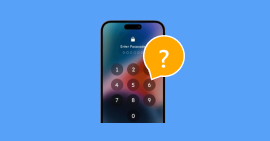 Mot de passe iPhone oublié
Mot de passe iPhone oublié Sauvegarder iPhone sur Mac sans iTunes
Sauvegarder iPhone sur Mac sans iTunes
